Tipps & Tricks
23.06.2003, 17:30 Uhr
Datum der letzten Änderung festhalten - Access
Ich möchte dass Access automatisch das Datum der letzten Änderung einfügt und festhält. Das Feld soll jedoch nicht beim normalen Blättern durch die Datensätze verändert werden.
Als erstes müssen Sie der bestehenden Tabelle ein Feld hinzufügen. Geben Sie diesem Feld den Namen "LetzteAenderung" und setzten Sie den Datentyp auf "Datum/Zeit" mit dem Format "Datum/kurz".
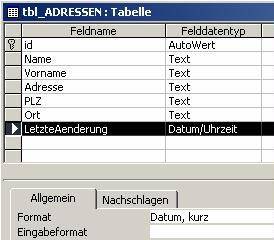
Danach öffnen Sie das Formular im Entwurfsmodus und ziehen dieses Feld aus der Feldliste ins Formular. In den Eigenschaften dieses Feldes auf der Registerkarte "Daten" setzen Sie die "Aktiviert" auf "Nein" und "Gesperrt" auf "JA". So schliessen Sie manuelle Aenderungen an diesem Feld aus

Zum Schluss geben Sie die folgende Anweisung in der Ereignis-Prozedur "vor Aktualisierung" (BeforeUpdate) des Formulars ein. Beachten Sie hier bitte, dass Sie nicht das von Access vorgeschlagene Code-Gerüst verwenden, denn dieses bezieht sich nur auf das FELD "LetzteAenderung" anstatt wie gewünscht auf das gesamte Formular. Kopieren Sie den unten bereitgestellten Code vollständig in ihre Datenbank, nicht nur die mittlere Zeile!
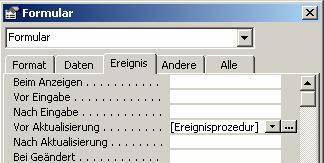
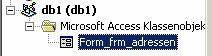
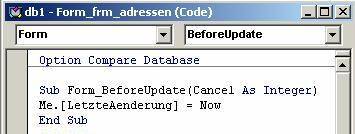
Da diese Ereignis-Prozedur nur aufgerufen wird, wenn im aktuellen Datensatz etwas verändert wurde, lässt sich nun damit das Datum der letzten Änderung auf eine einfache Weise festhalten.
Beachten Sie das Änderungsdatum in folgendem Datensatz, nachdem eine Änderung im Vornamen vorgenommen wurde:
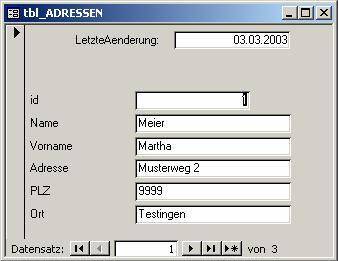
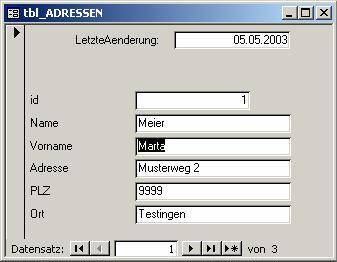
--------------------------------------
CODE ZUM KOPIEREN
--------------------------------------
Sub Form_BeforeUpdate (Cancel As Integer)
Me.[LetzteAenderung] = Now
End Sub
--------------------------------------
Kommentare
Es sind keine Kommentare vorhanden.






